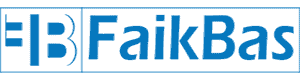Valorant Tam Ekran Sorunu Çözümü
Valorant, 2020 yılına piyasaya sürülen başarılı taktik birinci şahıs nişancı oyunlarından biridir. Rıot Games tarafından geliştirilip yayınlanan ilk olarak Ekim 2019 yılında Project A adı altında gizli isimle yayınlandı. 7 Nisan 2020 yılında sınırlı beta sürümü yayınladıktan sonra oyun resmi olarak 2 Haziran 2020 yılında yayınlandı.

Valorant Tam Ekran Sorunu Cozumu
Oyun için başlamadan önce bir dizi özelleştirme seçeneği sunar. Her çıkan güncellemesiyle daha iyi deneyim sunmayı amaçlayan oyun bunu da başarmaktadır. Ekstra denebilecek farklı bir sürü ekran özelliği de sunmaktadır.
Bu oyun yalnızca Microsoft Windows için kullanılabilmektedir. Çok oyunculu turnuva seçeneği ile de oynana bu oyunun turnuvaları belli bir popülerliğe sahiptir. Windows PC’deki en popüler ücretsiz oyunlardan olan Valorant epey ilgi görmektedir.
Oyuncuların pek çoğu oyunlarını oynarken ekran en boy oranının 16:9 olmasını ister bu en boy oranı en çok tercih edilendir. Ayrıca bazı oyuncular 4:3 en boy oranında oynamayı tercih etmektedir. Valorant tam ekran seçeneğini doğrudan oyuncusuna sunmamakta. Bu normalden farklı bir ekranda oynamaya alışık olmayan oyuncuların canını sıkan ve rahatsız eden bir sorun olmuştur. Bu sorun oyuncuların oyun sırasında dikkatini dağıtıp oyunun kaybına sebep verebilmektedir.
Valorant Tam Ekran Olmama Sorunu Çözümü Nedir?
Oyunda tam ekran hatası için farklı ekran kartlarında farklı çözümlerine sahiptir. Bu çözümler sınırlıdır ve bu çözümlerden en az bir tanesinin sizi çözüme götürecektir.
AMD model bir ekran kartı kullanıyorsanız uygulamanız gereken çözüm Nvidia model bir ekran kartı için kullanılacak çözüm birbirinden tamamıyla olmasa da farlılık gösterir. AMD ve Nvdia model ekran kartındaki ortak olan çözüm için gerekli adımları şu şekilde sıralamak mümkündür:
- Mouse ile imleci masaüstüne getirin sonra Mouse sağ tuşuna basın,
- Çıkan seçim menüsünden özellikler seçeneğine tıklayın,
- Burada çıkan seçeneklerden Aygıt Yöneticisine tıklayın,
- Aygıt yöneticisinde Monitörlere tıklayın karşınıza çıkan PnP Monitör butonu çıkacak bundan sonra ekranda cihazı devre dışı bırak seçeneği görülecektik bu seçeneğe tıklayın,
- Bu işlemlerden sonra yapılması gereken oyuna giriş yapmak ardından da oyunun Ayarlar sekmesini açmak,
- Ayarları açtıktan sonra Görüntü seçeneğine tıklayın ardından da Alt+ Enter’a basın en son olarak çıkan ekrandan Tam Ekran ‘a geç seçeneğine tıklamak gerekmektedir.
Yukardaki bu çözüm adımları AMD ve Nvidia ekran kartlarında ortaktır.
Valorant Tam Ekran Sorunu Nvidia GeForce için Çözüm Nedir?
Yukarda açıklanan ekran kartlarında ortak olan adımları uyguladıktan sonra çözüme ulaşılamadığında ekran kartınıza özel olan çözüm yollarına başvurmanız gerekebilir. Nvidia GeForce için olan çözüm adımlarını şu şekilde sıralamak mümkün:
- Nvidia GeForce Denetim masası seçeneğini açın,
- Masaüstü boyutunu ve Konumunu ayarla seçeneğine tıklayın,
- Ardından son olarak yapmanız gereken şey bu çıkan seçeneklerden Tam Ekran seçeneğini bulup tıklamanız.
- Sonra Nvidia için tam ekran sorununuz ortadan kalkmış olacaktır.
Yukarıdaki adımlar doğru ve sırasıyla yapıldığında Nvidia GeForce ekran kartına sahip olan bilgisayarınızda Valorant için tam ekran sorunu ortadan kalkacaktır.
Valorant Tam Ekran Sorunu AMD Ekran Kartı için Çözüm Nedir?
Yukardaki ekran kartları için ortak olan çözüm adımlarını takip edip çözüme ulaşamadıysanız bu sorunu çözmek için ekran kartına özel olan adımları uygulamanız gerekebilir. AMD ekran kartına özel gereken çözüm adımlarını şu şekilde sıralamak mümkündür:
- Mouse ile imleci masaüstüne getirin,
- Mouse ile sağa tıklayın çıkan özelliklerden Ekran Çözünürlüğü seçeneğine tıklayın,
- Ardından çıkan seçeneklerden Çözünürlükten 1280/ 760 seçeneğini seçin,
- Bu işlemi yaptıktan sonra tekrar olarak masaüstüne gelip Mouse ile sağa tıklayın seçeneklerden AMD Ekran Kartı Ayarlarını seçin,
- Bu seçenekten sonra karşınıza çıkan Masaüstü ve Ekranlar seçeneğini tıklayın sonra Dahili Ekranlarım seçeneğini sonra Özellikler Dahili Ekran seçeneğini ve son olarak Tam Ekran seçin,
- İşlemleri kaydettikten sonra Masaüstüne geri dönün ve Mouse ile sağa tıklayıp ekran çözünürlüğüne eski çözünürlüğüne yani 1280/ 768’e geri getiriyoruz ve yapılan işlemi onaylayıp adımları bitiriyoruz.
Bu adımları doğru ve sırayla uyguladıktan sonra AMD ekran kartına sahip olan bilgisayarınızda Valorant tam ekran olarak açılmaya başlayacaktır.